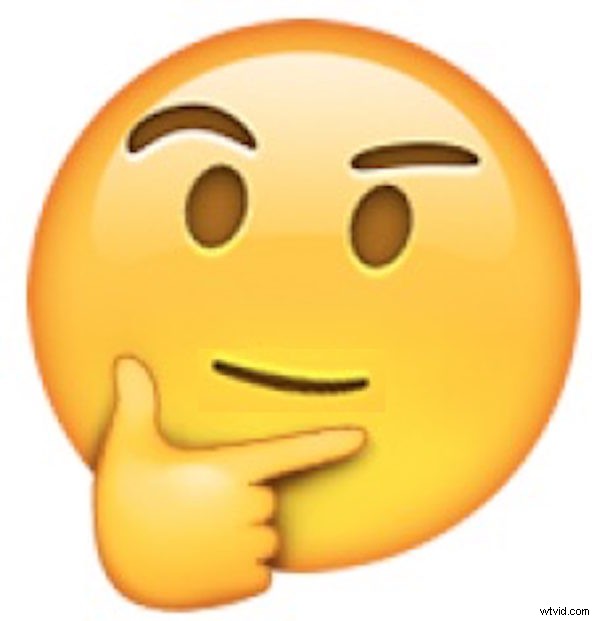
Affinché una varietà di funzionalità di Siri funzioni, Siri deve sapere chi sei e più Siri sa di te, meglio alcune di queste funzionalità funzionano se attivate da un iPhone o iPad.
Ad esempio, se Siri conosce il tuo indirizzo di casa, puoi chiedere a Siri di "dammi le indicazioni per tornare a casa" da qualsiasi luogo e l'assistente virtuale tenterà di instradare un percorso verso casa. Oppure, se hai trovato un iPhone e vuoi vedere chi è il proprietario (e allo stesso modo vuoi che qualcuno possa fare lo stesso se hai mai perso il tuo iPhone), allora devi avere le tue informazioni impostate con Siri.
Questo tutorial illustrerà i semplici passaggi per informare Siri chi sei utilizzando il tuo iPhone o iPad.
Come impostare le tue informazioni di identificazione personale con Siri su iOS
- Apri l'app "Impostazioni" in iOS e vai su "Siri e Cerca"
- Scorri verso il basso per trovare "Le mie informazioni" e tocca quello:se il tuo nome è elencato accanto a questo, è probabile che sia già impostato correttamente
- Seleziona le informazioni di contatto dalla rubrica Contatti, utilizzando la funzione Cerca se necessario
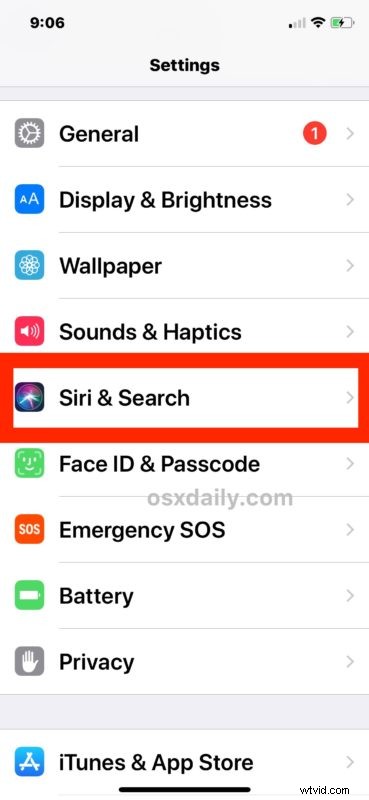
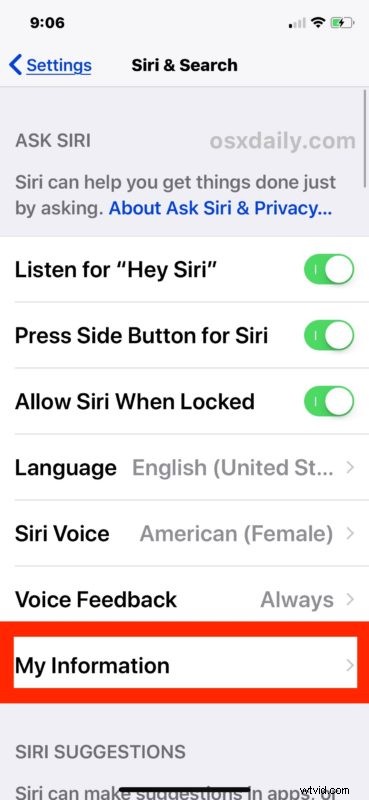
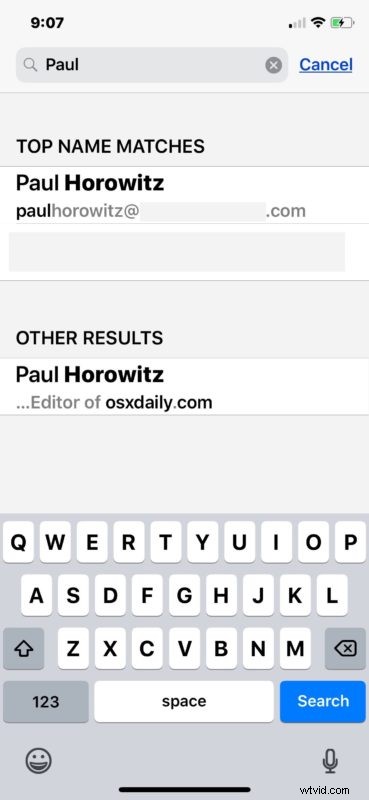
Puoi confermare che Siri dispone delle informazioni di identificazione personale corrette chiamando e chiedendo a Siri "di chi è questo iPhone?" (ma nota come abbiamo discusso di recente, chiedere a Siri di identificare un iPhone disabiliterà temporaneamente Touch ID e Face ID e quindi richiederà un passcode per sbloccare nuovamente il dispositivo).
Nota che devi avere una scheda di contatto personale disponibile affinché funzioni. Se in qualche modo non hai ancora una configurazione della scheda di contatto personale o disponibile per la selezione, dovresti aprire l'app "Contatti" e crearne una. È sufficiente aggiungere semplicemente un nuovo contatto con le tue informazioni come nome, indirizzo, e-mail e numero di telefono.
Se hai impostato una scheda di contatto identificativa per te stesso ma le informazioni non sono corrette, ti consigliamo di modificare la scheda in modo che sia precisa e aggiornata, cosa che può essere eseguita anche tramite l'app Contatti.
